Jeśli regularnie skanujesz dużo dokumentów, może się okazać, że narzędzie dostarczane z drukarką nie nadaje się do tego zadania, ponieważ jest to zwykle gołe kości i niezbyt przyjazne dla użytkownika.
Chociaż dostępnych jest wystarczająco dużo alternatyw, wiele przeglądarek obrazów i programów do edycji jest wyposażonych w funkcje skanowania, na przykład programy specjalistyczne mogą oferować lepszą funkcjonalność niż te.
Not Another PDF Scanner 2 to darmowy program typu open source dla systemu Windows, który jest taką aplikacją. Jest dostępny jako wersja przenośna i instalator, które działają identycznie.
Przy pierwszym uruchomieniu programu wyświetlany jest prawie pusty interfejs. Górny pasek narzędzi zawiera listę kilku przycisków, które prowadzą do funkcjonalności programu.
Pierwszą rzeczą, którą musisz zrobić, to dodać jeden profil skanowania do aplikacji. Przed kontynuowaniem upewnij się, że skaner jest podłączony do systemu komputerowego i poprawnie rozpoznany.

Kliknięcie opcji Profile> Dodaj powoduje otwarcie okna dialogowego, za pomocą którego można dodać nowy profil skanowania do aplikacji.
Musisz podać nazwę wyświetlaną i wybrać urządzenie, ale wszystkie inne preferencje są opcjonalne.
Przełączaj się między sterownikami WIA i TWAIN i dostosuj ustawienia skanowania, takie jak rozdzielczość, jasność, rozmiar strony lub skalowanie. Jeśli chcesz uzyskać najlepszą jakość, zaznacz pole maksymalnej jakości przed naciśnięciem OK, aby dodać nowy profil do aplikacji.
Po zakończeniu naciśnij przycisk skanowania, aby rozpocząć skanowanie tylu dokumentów, ile potrzebujesz. Nie inny skaner PDF 2 wyświetla menu wyboru profilu po naciśnięciu przycisku skanowania, nawet jeśli skonfigurowano tylko jedno. Sensowne byłoby natychmiastowe uruchomienie procesu skanowania, jeśli jest to przypadek, aby przyspieszyć proces.
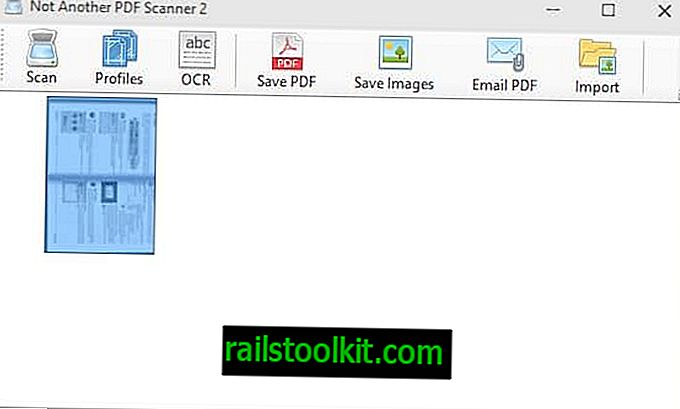
Następnie zostanie wyświetlone menu wyboru skanowania. Wybierz typ obrazu, który chcesz skanować: obraz kolorowy, obraz w skali szarości, obraz czarno-biały lub tekst lub niestandardowy.
Opcja podglądu pozwala w razie potrzeby przetestować różne ustawienia, dopóki nie znajdziesz najbardziej odpowiedniego dla danego dokumentu.
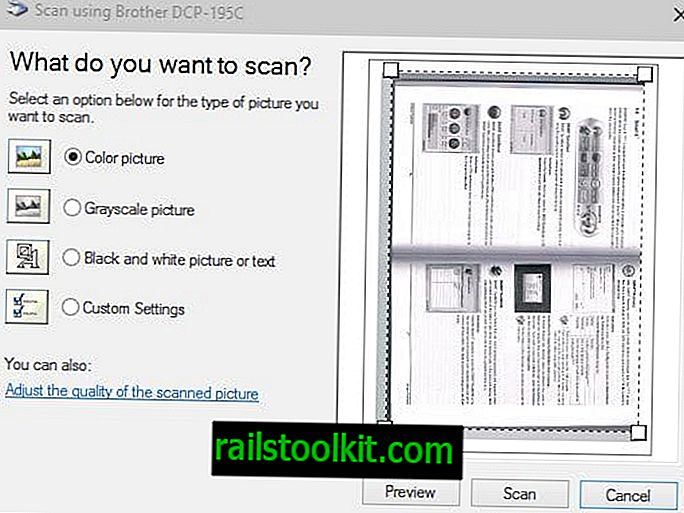
Każdy zeskanowany dokument jest następnie wyświetlany jako miniatura. Wybierz jedną lub wiele zeskanowanych stron, a następnie jedną z opcji eksportu, aby zapisać je w systemie lokalnym.
Strony można zapisać jako dokumenty pdf lub obrazy. Nie inny skaner PDF 2 obsługuje OCR, którego używa w procesie tworzenia PDF, aby umożliwić wyszukiwanie tych plików PDF.
Wreszcie dostępne są opcje obracania i zmiany kolejności zeskanowanych plików przed ich wyeksportowaniem.
Werdykt
Not Another PDF Scanner 2 to poręczne narzędzie do skanowania dla systemu Windows, które jest łatwe w użyciu, ale wciąż wystarczająco mocne, aby obsługiwać lekkie i umiarkowane zadania skanowania.














